Windows 11 ファイル履歴バックアップのやり方備忘録
2025/09/23 Tue.
今更ながらWindows11に更新しました。
ら、やっぱり些細な使い勝手で躓いた。これがあるからアップデートしたくなかったのだが・・・。
悩んだのがファイル履歴機能の設定。ファイル差分を自動的にバックアップしてくれる機能です。
しかし、まずファイル履歴の開き方からわからない・・・。以下のようにして開きました。
ら、やっぱり些細な使い勝手で躓いた。これがあるからアップデートしたくなかったのだが・・・。
悩んだのがファイル履歴機能の設定。ファイル差分を自動的にバックアップしてくれる機能です。
しかし、まずファイル履歴の開き方からわからない・・・。以下のようにして開きました。
category: パソコン
ニコニコ動画が見られなくなってるようで動画をYouTubeに再アップした
2024/06/17 Mon.
数日前からニコニコ動画がランサムウェアにやられて、その対処でグループ全体に及ぶサーバー障害が起きているようです。
どういう過程でランサムウェアに感染したのかわかりませんが、もっと早く、自己防衛、投資、あとOS更新、XP乗り換えすべきだったよねと思うのですが、それはさすがにない?適当に言ってみただけです。ごめんなさい。
そんなニコニコ動画に動画を一つだけアップしていたことを思い出し、YouTubeに再アップロードしてみようと思った次第です。
内容はX68000を物置から発掘した際にゲーム、スター・ウォーズのデモを実機で流しただけの大した内容じゃないのですが、まあ、暇なときにでも見てもらえればと思います。
※ディスクアクセス音も聞いてほしく音量調整しているのでデモが動きだしたら爆音になる場合があります。音量注意ください。
どういう過程でランサムウェアに感染したのかわかりませんが、もっと早く、自己防衛、投資、あとOS更新、XP乗り換えすべきだったよねと思うのですが、それはさすがにない?適当に言ってみただけです。ごめんなさい。
そんなニコニコ動画に動画を一つだけアップしていたことを思い出し、YouTubeに再アップロードしてみようと思った次第です。
内容はX68000を物置から発掘した際にゲーム、スター・ウォーズのデモを実機で流しただけの大した内容じゃないのですが、まあ、暇なときにでも見てもらえればと思います。
※ディスクアクセス音も聞いてほしく音量調整しているのでデモが動きだしたら爆音になる場合があります。音量注意ください。
category: パソコン
Puttyでサーバー接続が切れるときと切れない時がある解決策
2024/04/12 Fri.
自宅サーバーにPuttyで接続するのですが、自宅内からLAN経由で接続するとパソコン操作を放置したときにタイムアウトでPutty接続が切断されることがある。
しかし、出先からインターネット経由で接続しているときは切断されない。
●使っているソフトはPutty
●使っているパソコンは同じ
●接続先は同じ自宅サーバー
違いは・・・インターネット回線かLAN回線の違いか・・・。
しかし、出先からインターネット経由で接続しているときは切断されない。
●使っているソフトはPutty
●使っているパソコンは同じ
●接続先は同じ自宅サーバー
違いは・・・インターネット回線かLAN回線の違いか・・・。
アマゾンで怪しい中華LANケーブルを買ってみた
2024/02/08 Thu.
アマゾンにずらりと並ぶいわゆる「令和最新版」系中華パーツ。今まで手を出さないようにしてました。
だけど今回、一時的に長い平型のLANケーブルが必要になり、なるべく安く済ませたいなあと思って買ってしまいました。

lovicool?
だけど今回、一時的に長い平型のLANケーブルが必要になり、なるべく安く済ませたいなあと思って買ってしまいました。

lovicool?
iperf3で帯域測定!使い方とインターネット品質の調べ方
2024/02/06 Tue.
インターネット回線の通信品質の調べ方
USEN - インターネット回線スピードテスト
Netflix - Fast.com
ただし、これらはあくまでもインターネット回線の通信速度になりますので、プロバイダーの混み具合や地域の回線使用状況で数値がコロコロと変化します。
プロバイダーの乗り換え判断には便利ですが、自宅の通信環境の品質測定には使えません。
自宅の環境を調べたいときは「iperf」という便利なツールがあります。
Xbox Game Barのアンインストール
2023/10/31 Tue.
普通にWindows10の「アプリと機能」で削除しようとしたけどアンインストールできない。
Windows PowerShellから
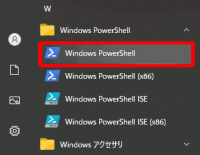
以下のコマンドを実行させたら削除できたので備忘録。
Get-AppxPackage Microsoft.XboxGamingOverlay | Remove-AppxPackage
コマンドの入力は情報元が信用できないと実行するのが怖いのでソースサイトはこちら
もう使ってない? XBox Game Barを無効にする - マイナビニュース
Windows PowerShellから
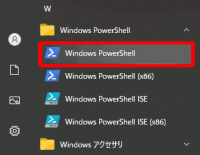
以下のコマンドを実行させたら削除できたので備忘録。
Get-AppxPackage Microsoft.XboxGamingOverlay | Remove-AppxPackage
コマンドの入力は情報元が信用できないと実行するのが怖いのでソースサイトはこちら
もう使ってない? XBox Game Barを無効にする - マイナビニュース
category: パソコン
頻繁にブラウザでDNSの名前解決エラーが出るようになって困ってる
2022/02/27 Sun.
家でネットを見てるときは問題ないのですが、同じパソコンを事務所に持って行ってそこでネットを見ているとちょくちょく
「アクセスしようとしているサイトを見つけられません」 by firefox
「申し訳ございません。このページに到達できません」 by Edge
というエラーが出る。
DNSで名前解決ができないようなのですが、以前はこのような現象がなかったのにここ最近出るようになりました。
色々調べたけどよくわかりません。
自分のパソコンのDNSをリフレッシュさせたら接続できたので、現在は以下のコマンドをバッチファイルに書いて、問題が起きたときにそのバッチを実行させてしのいでます。
ipconfig /release
ipconfig /flushdns
ipconfig /renew
具体的には、例えばデスクトップにテキストドキュメントを新規作成で作って、そのファイルに上記コマンドを書き込み保存、ファイル名を「DNSリフレッシュ.bat」みたいな名前にして置いてます。
なんだろう?
「アクセスしようとしているサイトを見つけられません」 by firefox
「申し訳ございません。このページに到達できません」 by Edge
というエラーが出る。
DNSで名前解決ができないようなのですが、以前はこのような現象がなかったのにここ最近出るようになりました。
色々調べたけどよくわかりません。
自分のパソコンのDNSをリフレッシュさせたら接続できたので、現在は以下のコマンドをバッチファイルに書いて、問題が起きたときにそのバッチを実行させてしのいでます。
ipconfig /release
ipconfig /flushdns
ipconfig /renew
具体的には、例えばデスクトップにテキストドキュメントを新規作成で作って、そのファイルに上記コマンドを書き込み保存、ファイル名を「DNSリフレッシュ.bat」みたいな名前にして置いてます。
なんだろう?
Windows7から10に替えたらkubuntuから共用ハードディスクに書き込めなくなった
2022/01/11 Tue.
1台のパソコンでWindowsとkubuntuのデュアルブートで使用しているマシンがあるのですが、Windowsを7からWindows10に替えた後、kubuntuからWindowsと共用しているNTFSフォーマットディスクにファイル保存ができなくなっていることに気が付きました。
当初はマウントオプションなどkubuntu側の設定を疑ったのですが、原因はものすごく意外な場所にありました。
当初はマウントオプションなどkubuntu側の設定を疑ったのですが、原因はものすごく意外な場所にありました。
category: パソコン
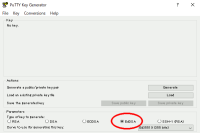
![コムテック ミラー型ドライブレコーダー ZDR048 デジタルインナーミラー機能搭載 前後2カメラ 前後200万画素 FullHD GPS搭載 PureCel Plus技術搭載高感度センサー採用 後側方接近お知らせ機能搭載 高速起動 [出張取付サービス対応]](https://m.media-amazon.com/images/I/71X8BKMXH9L._AC_SL1500_.jpg)
